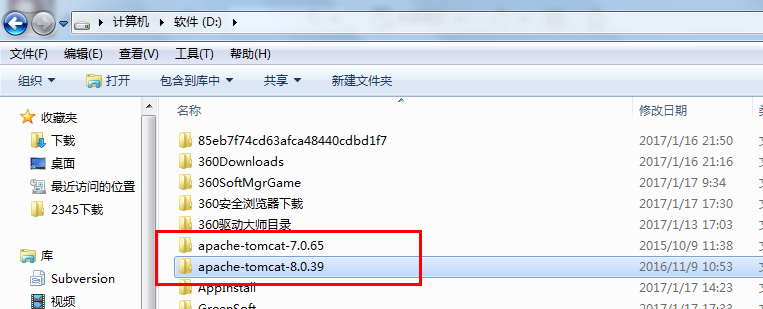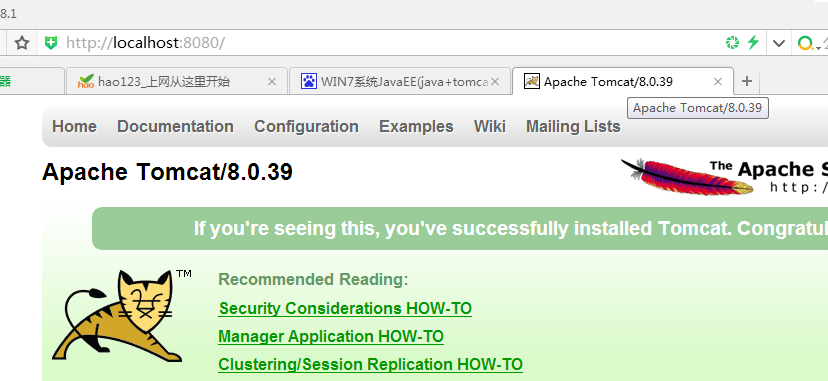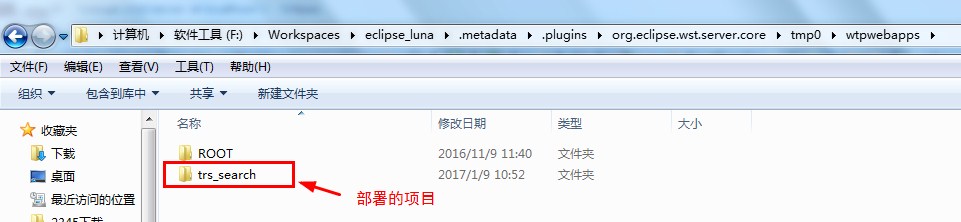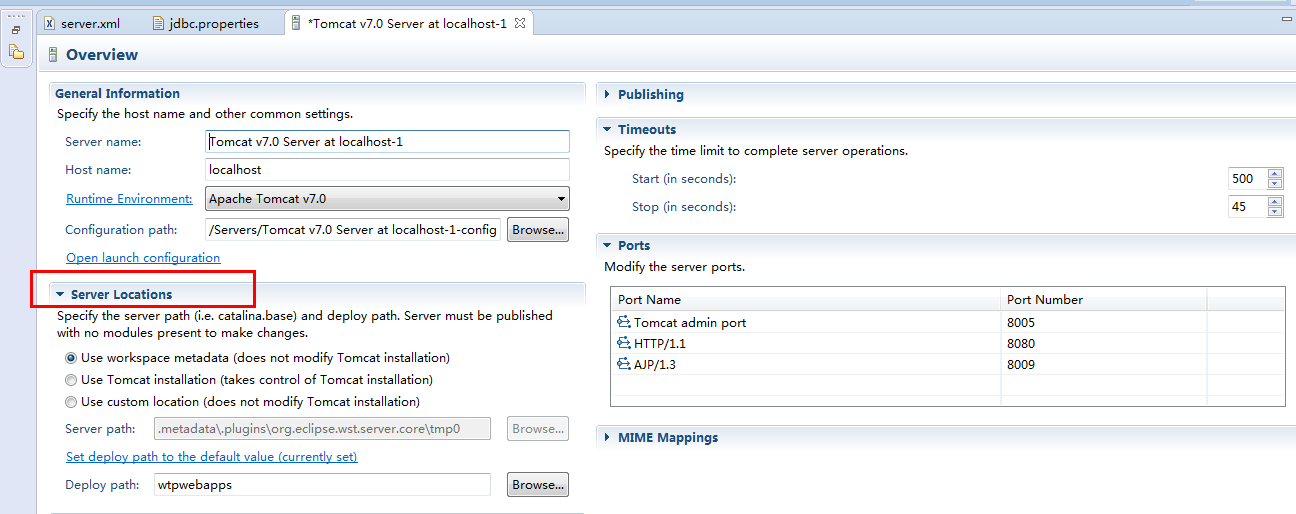Tomcat7.0/8.0 詳細安裝配置圖解,以及UTF-8編碼配置
Tomcat 7.0 、Tomcat8.0 詳細安裝配置圖解,以及UTF-8編碼配置
注意:安裝配置tomcat7.0及以上,需要先安裝JDK1.7及以上才能支援。 1、先下載tomcat壓縮包 Tomcat 8 : 根據自己系統下載相應版本。 把下載的壓縮包,解壓到某硬碟根目錄,我解壓到D盤根目錄。右擊【計算機】---【屬性】-----【高階系統設定】---【環境變數】
1,新建使用者變數名:CATALINA_BASE,變數值: D:\apache-tomcat-8.0.39 (可選)
1,新建使用者變數名:TOMCAT_HOME,變數值:
2,新建使用者變數名:CATALINA_HOME,變數值:D:\apache-tomcat-8.0.39 (必須)
3,配置環境系統變數Path,新增變數值:%CATALINA_HOME%\lib;%CATALINA_HOME%\bin
3、啟動Tomcat服務:
方法兩種:
1,方法一:在CMD命令下輸入命令:startup,出現如下對話方塊,表明服務啟動成功。
2,方法二:在CMD命令下輸入命令:catalina run,出現如下對話方塊,表明服務啟動成功。
開啟瀏覽器,在位址列中輸入http://localhost:8080回車,如果看到Tomcat自帶的一個JSP頁面,說明你的Tomcat已搭建成功。
開啟Tomcat的安裝目錄配置檔案目錄:D:\apache-tomcat-7.0.65\conf\server.xml
開啟server.xml檔案,修改這一段( 加入了URIEncoding="UTF-8",useBodyEncodingForURI="true",修改了connectionTimeout="60000"):<ConnectorURIEncoding="UTF-8"port="8080"protocol="HTTP/1.1"connectionTimeout="60000"redirectPort="8443"useBodyEncodingForURI="true"/>
在eclipse中按預設方式部署專案,會發現在Tomcat的webapps目錄下找不到釋出的專案,而是在eclipse的工作空間目錄中
D:\Workspaces\eclipse_luna\.metadata\.plugins\org.eclipse.wst.server.core\tmp1\wtpwebapps
在eclipse中修改Tomcat的釋出屬性。雙擊【Tomcat
v7.0 Server at localhost-1】---【Server Locations】---選擇專案部署路徑---【Deploy path】--設定專案部署的資料夾